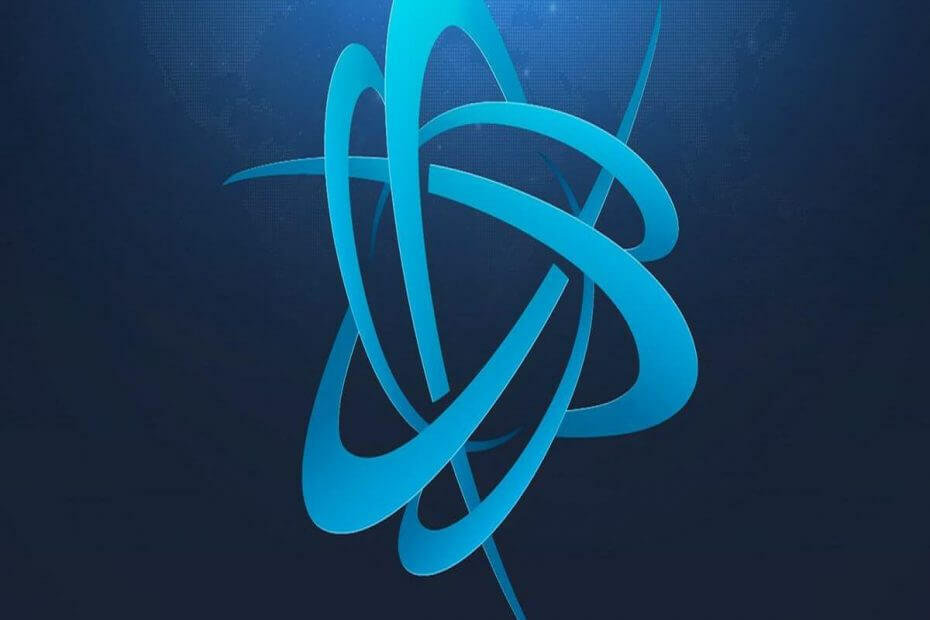
Bu yazılım, yaygın bilgisayar hatalarını onaracak, sizi dosya kaybından, kötü amaçlı yazılımlardan, donanım arızasından koruyacak ve bilgisayarınızı maksimum performans için optimize edecektir. Şimdi 3 kolay adımda bilgisayar sorunlarını düzeltin ve virüsleri kaldırın:
- Restoro PC Onarım Aracını İndirin Patentli Teknolojilerle birlikte gelen (patent mevcut İşte).
- Tıklayın Taramayı Başlat PC sorunlarına neden olabilecek Windows sorunlarını bulmak için.
- Tıklayın Hepsini tamir et bilgisayarınızın güvenliğini ve performansını etkileyen sorunları gidermek için
- Restoro tarafından indirildi 0 okuyucular bu ay
Battle.net uygulaması, aşağıdakiler için en önemli araçlardan biridir. Blizzard hayranları. Bu uygulama sayesinde daha hızlı giriş yapabilir, diğer oyuncularla iletişim kurabilir ve oyunlarınızı güncelleme görevini üstlenebilirsiniz – Battle.net bunu sizin için yapar.
Battle.net uygulamasının düzgün çalışmadığı veya tamamen çalışmayı bıraktığı durumlar da vardır. Bu makalede, böyle bir soruna odaklanacağız ve size hızlı bir geçici çözüm sunacağız.
Battle.net başlangıç çökmelerini düzeltin. Battle.net çökmeleri çok can sıkıcı çünkü oyuncuların giriş yapmasını engelliyor. Genellikle hiçbir hata kodu görünmez, uygulama donar ve ardından hata verir.İşte bir kullanıcı nasıl bu sorunu açıklar:
"Windows 10 yeniden yüklendikten sonra, C: ProgramDataBattle.netAgentAgent.5269Agent.exe'yi manuel olarak başlatana kadar başlangıçta bir hatayla battle.net çöküyor
En son battle.net güncellemesinden sonra başladı sanırım”
Battle.net başlangıçta çöküyor [FIX]
- Giriş yapılandırmasını değiştirin
- Önbelleği temizle
- Battle.net istemcisini yeniden yükleyin
1. Çözüm - Giriş yapılandırmasını değiştirin
1. Tür %Uygulama verisi% Arama menüsünde > Enter'a basın
2. “savaş.net” klasörü genellikle şu adreste bulunur: C: UsersUSERNAMEAppDataRoamingBattle.net
3. Dosyayı aç Battle.net.config herhangi bir metin düzenleyici kullanarak
4. Bu satırı bulun: "ShowIntroBalloon": "yanlış",
5. Bunu şu şekilde değiştirin: “ShowIntroBalloon”: “doğru”,
6. Yapılandırma dosyasını kaydedin > kapatın.
2. Çözüm - Önbelleği temizle
1. Tür Çalıştırmak Arama menüsünde
2. Tür %uygulama verisi% > Enter'a basın
3. Sil Battle.net klasörü
4: için aynısını yapın %localappdata%
5. Görev yöneticisini başlatın ve Battle.net ile ilgili tüm işlemleri devre dışı bırakın. Görev Yöneticisi > İşlemler > “Battle.net.exe” ve “Battle.net Helper.exe” > sağ tıklayın ve her ikisini de devre dışı bırakın
6. Battle.net'e tekrar giriş yapın.
3. Çözüm – Battle.net istemcisini yeniden yükleyin
- Windows Arama çubuğuna şunu yazın Kontrol ve aç Kontrol Paneli.
- Seç Programı kaldır.
- Kaldır Battle.net istemcisi.
- Şu yöne rotayı ayarla Uygulama verisi ve LocalAppData ve hepsini sil ilişkili savaş.net.
- Gezin İşte ve en son yinelemeyi indirin savaş.net müşteri.
- Yüklemek müşteri ve iyileştirmeler için kontrol edin.
Yukarıda listelenen geçici çözümler size yardımcı olmadıysa, Battle.net uygulamasını klasör aracılığıyla manuel olarak açmayı deneyin. Bu işe yararsa, bu, başlatıcının çökmeye neden olan öğe olduğu anlamına gelir.
 Hala sorun mu yaşıyorsunuz?Bunları bu araçla düzeltin:
Hala sorun mu yaşıyorsunuz?Bunları bu araçla düzeltin:
- Bu PC Onarım Aracını İndirin TrustPilot.com'da Harika olarak derecelendirildi (indirme bu sayfada başlar).
- Tıklayın Taramayı Başlat PC sorunlarına neden olabilecek Windows sorunlarını bulmak için.
- Tıklayın Hepsini tamir et Patentli Teknolojilerle ilgili sorunları çözmek için (Okuyucularımıza Özel İndirim).
Restoro tarafından indirildi 0 okuyucular bu ay


